Запускаем Instagram на компьютере
Ниже речь пойдет о трех способах, которые позволят запустить ИНстаграм на компьютере. Первый способ – официальное решение, а второй и третий потребуют применение стороннего программного обеспечения.
Способ 1: запуск через браузер
В качестве компьютерной версии разработчиками представлен веб-сервис социальной сети, который можно открыть в любом браузере. Нюанс заключается в том, что данное решение не позволяет полноценно пользоваться Инстаграм, например, вам будет недоступна возможность публикации фото с компьютера или редактирование списка загруженных снимков.
- Перейдите в браузере .

- Чтобы начать пользоваться сервисом, вам необходимо авторизироваться.
Читайте также: Как войти в Instagram
Способ 2: использование эмулятора Andy
В том случае, если вы хотите пользоваться полноценной версией Instagram на компьютере, вам потребуется прибегнуть к помощи специальной программы-эмулятора, которая и позволит запустить требуемое приложение. В нашей задаче нам поможет виртуальная машина Andy, позволяющая эмулировать ОС Android.
- Скачайте программу с официального сайта разработчика. Загрузив дистрибутив, выполните установку Andy на компьютер.
- Когда программа будет установлена, запустите ее. На экране отобразится привычный многим пользователям интерфейс ОС Android, идентичный версии 4.2.2. Теперь можно переходить к установке Инстаграм. Для этого щелкните по центральной кнопке, чтобы отобразить список установленных приложений, а затем откройте «Play Маркет».

- В программе отобразится окно авторизации в системе Google. Если у вас уже есть зарегистрированный адрес электронной почты Gmail, щелкните по кнопке «Существующий». Если пока нет, кликните по кнопке «Новый» и пройдите небольшой процесс регистрации.

- Укажите адрес электронной почты и пароль от учетной записи Google. Завершите авторизацию в системе.

- На экране, наконец, появится магазин Play Маркет, через который мы и будем скачивать Android-приложения. Для этого выполните поиск по наименованию приложения, а затем откройте отобразившийся результат.

- Щелкните по кнопке «Установить», чтобы начать инсталляцию приложения. Спустя несколько мгновений оно будет доступно к запуску с рабочего стола или из списка всех приложений.

- Открыв Инстаграм, на экране высветится знакомое окно, в котором для начала использования социальной сети вам остается лишь выполнить авторизацию.

Поскольку мы установили на компьютер мобильную версию приложения, вам доступны абсолютно все его функции, в том числе и публикация фотографий, но с некоторыми особенностями. Более подробно о публикации изображений в Instagram с компьютера прежде нам уже доводилось рассказывать на сайте.
Читайте также: Как опубликовать фотографию в Instagram с компьютера

Используя эмулятор Android, вы сможете запускать на компьютере не только Инстаграм, но и любые другие приложения для популярной мобильной операционной системы, которые найдутся в магазине приложений Play Маркет.
Способ 3: использование программы RuInsta
RuInsta – популярная программа, предназначенная для использования Инстаграм на компьютере. Данный инструмент позволяет практически полноценно пользоваться популярной социальной сетью на компьютере, за исключением публикации фотографий (хотя эта функция и предусмотрена в программе, на момент написания статьи она не работала).
- Скачайте программу RuInsta, а затем выполните ее инсталляцию на компьютер.

- При первом запуске программы вам потребуется авторизироваться, указав свои логин и пароль.

- Как только эти данные будут указаны верно, на экране отобразится ваш профиль.

Способ 4: приложение Instagram для Windows
Если вы являетесь пользователем Windows 8 и выше, тогда вам доступно приложение Instagram, которое можно загрузить из встроенного магазина. К сожалению, приложение является урезанным, но для просмотра ленты его будет вполне достаточно.
Запустите магазин Windows и, используя строку поиска, найдите приложение Instagram. Открыв страницу приложения, выполните его установку, щелкнув по кнопке «Получить».

Как только приложение будет успешно инсталлировано, выполните его запуск. В первый раз вам потребуется авторизироваться в приложении.

После указания верных данных на экране отобразится окно вашего профиля в социальной сети.

Инстаграм является одним из популярных приложений для общения между пользователями Интернета. В основном мессенджер используется на мобильных устройствах. Однако теперь скачать на компьютер Инстаграм бесплатно для Windows 7 можно по простой пошаговой инструкции.
Как скачать и установить Инстаграмм

Для того чтобы скачать Инстаграм для Windows необходимо применить два проверенных способа для инсталляции:
- установка на ПК через эмулятор Bluestacks;
- установка на ноутбук.
Ниже рассмотрим эти варианты установки подробнее
Установка на ПК через эмулятор Bluestacks
Данный тип предполагает загрузку приложения с помощью эмуляции Андроид-среды. Специальный эмулятор обладает похожими функциональными возможностями для ПК.
Чтобы установить Bluestacks, потребуется произвести несколько действий:
- Посетить официальный сайт или скачать через торрент.
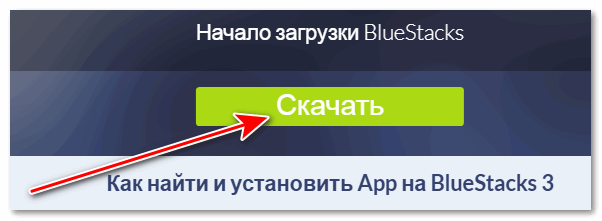
- Загрузить установочный файл.
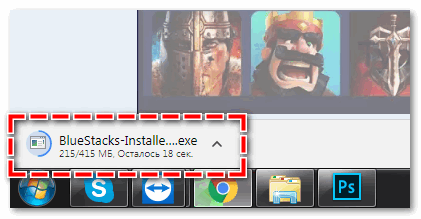
- Выбрать месторасположение приложения и кликнуть на кнопку «Установить сейчас».

- Дождаться распаковки архива.
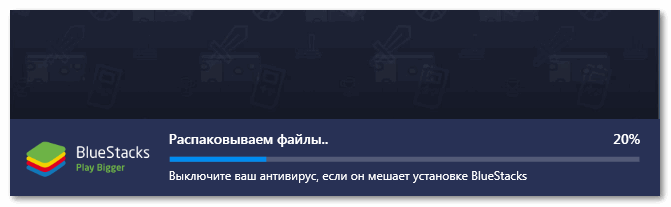
- В окошке приветствия нажать на крестик.
- Пройти авторизацию в Гугл-аккаунт с помощью данных пользователя.
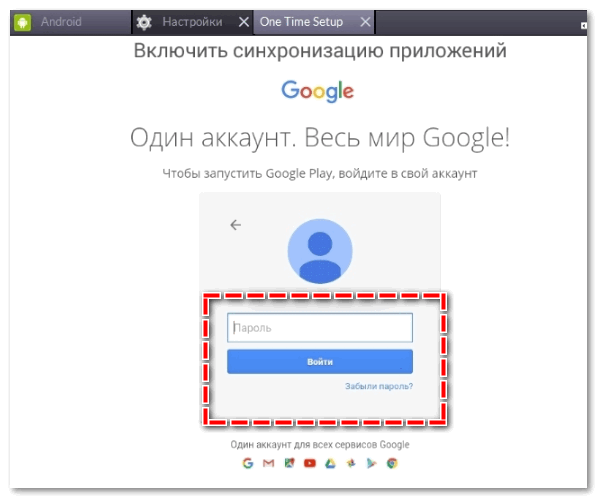
- На вкладке Центра приложений кликнуть на «Искать здесь» и ввести Instagram.
- Загрузить мессенджер и начать им пользоваться.
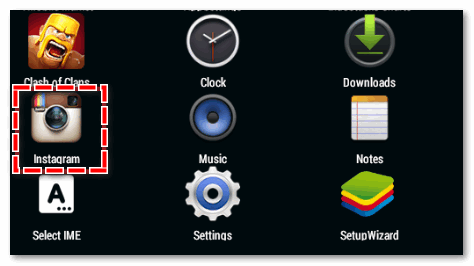
Важно! При авторизации обязательно отклонить отслеживание местоположения и выбрать удобный язык. Другие параметры не изменять.
Установка на компактный портативный компьютер (ноутбук)
Не обязательно скачивать Инстаграм на ПК с Windows 7, если можно использовать мобильную версию мессенджера.
Для установки потребуется осуществить следующие действия:
- Запустить браузер Google Chrome (обязательно должен быть установлен специальный плагин User-Agent Switcher).

- Выбрать появившуюся пиктограмму, которая находится с правой стороны от адресной строки.
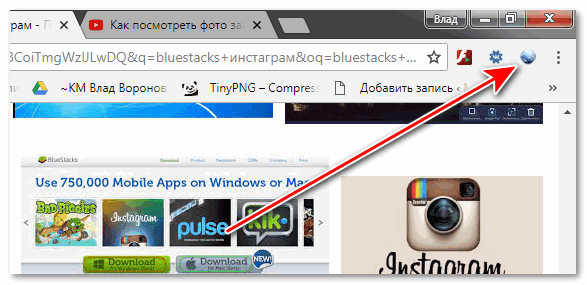
- На вкладке iOS выбрать встроенную опцию Айфон (iPhone).
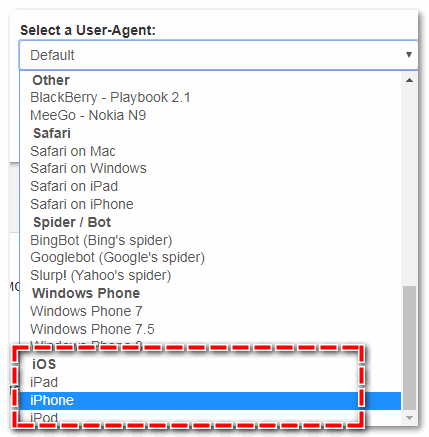
- Откроется сайт Инстаграма, где нужно авторизоваться.
После использования следует установить начальное расширение в Гугл Хром – Default
Другие варианты
Также загрузить мессенджер можно с помощью неофициального клиента RuInsta. Рассмотрим этот способ пошагово:
- Для начала скачать приложение.
- В окошке выбрать команду «Завершить» и запустить RuInsta.
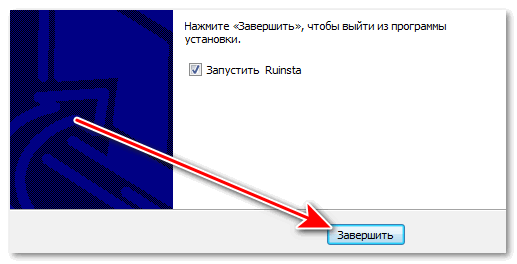
- Войти уже под существующим аккаунтом или создать новый.
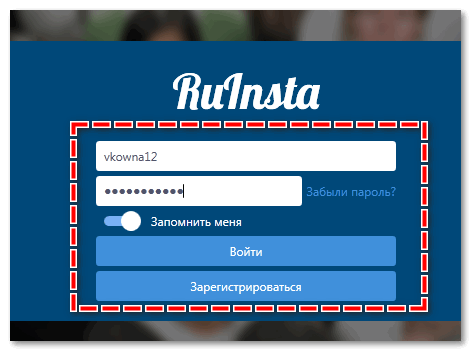
Возможности мессенджера полностью поддерживаются операционной системой Виндовс 7.
Возможности и функционал
Аналоги привычного Instagram имеют схожие возможности с оригиналом. Загрузка эмулятора Андроид имеет такие же опции, как и мессенджер на мобильном устройстве. Версия полностью русифицирована.
Установка мобильной версии практически идентична по возможностям Instagram на смартфоне. Отмечают лишь единственное отличие – отсутствует просмотр и создание сторис.
Сторонний источник RuInsta открывает доступ к просмотру фотографий по подписке, комментариям и скачиванию фото на персональный компьютер. Правда, отсутствует возможность применения фильтров и эффектов для фотографий.
Плюсы и минусы использования Instagram

Выделяют определенные плюсы и минусы использования Инстаграма на операционной платформе Виндовс 7. Из положительных функций эмулятора отмечают приятный пользовательский интерфейс, которым легко управлять. К минусам относят длительное время инсталляции.
Основной плюс официального приложения — это быстрый запуск программного софта. Недостатком стандартного ПО является существенное отличие в функционале.
Instagram – это простой, но интересный способ поделиться со всем миром фото и видео. Это популярный инструмент для ведения личного блога, бизнеса и обмена впечатлениями. Сервис разработан специально для использования на смартфоне, но есть способы, как скачать Инстаграм на ноутбук бесплатно, применяя эмуляторы.
Если у пользователя телефон старой модели или он не подключен к Интернету, этот обменник фото- и видеоконтентом не получится установить. Версии для компьютеров на данный момент не существует. Чтобы поставить Инстаграм на ноутбук и пользоваться им с телефона, нужно установить эмулятор Андроид.
Что такое эмулятор

Перед тем как ответить на вопрос, можно ли и как скачать Инстаграм на ноутбук, разберёмся, что представляет собой эмулятор и какие возможности он предлагает пользователям.
Говоря простыми словами, эмуляция – это когда один компьютер ведет себя как другое устройство. Эмулятор – это программное обеспечение, которое позволяет хост-компьютеру вести себя, как, например, смартфон на ОС Андроид
Устройства, которые можно эмулировать, включают старые операционные системы, игровые приставки и определенные программы. Эмуляция компьютеру притворяться чем-то другим. Преимущества и использования эмуляторов:
- Эмуляция видеоигр позволяет пользователям увеличивать разрешение в игре, добавлять эффекты после обработки, играть с разными контроллерами и использовать всевозможные новые функции, которые ранее не были доступны.
- Приложение также разрешает использовать достаточно мощное оборудование для имитации старого оборудования для обратной совместимости – Xbox 360 и PS3 сильно отличаются от аппаратных, чем их преемники, но эмуляция 360 идет на Xbox One. Wii U, однако, разделяет архитектуру с Wii, поэтому игры обратно совместимы без необходимости эмуляции.
- Такой сервис полезен для программистов, разрабатывающих приложения, для например, устройств Андроид.
Пользователи могут использовать Инстаграм, Вайбер, ВотсАп и прочие на компе или ноуте. Далее о том, как скачать Инстаграм на ноутбук.
Использование Bluestacks для Instagram
Bluestacks – также очень хороший эмулятор, который позволяет играть в игры и использовать приложения, разработанные исключительно для смартфона, на персональном компьютере или ноутбуке.
Вот пошаговое описание, как установить Инстаграм на ноутбук бесплатно с помощью Bluestacks:
- Загрузить эмулятор Блустакс с официального веб-сайта или через торрент и установить его. Процесс чрезвычайно прост, нужно лишь кликать кнопки «Установить», «Далее», «Согласен» и т.д.

- Открыть Bluestacks, найти с помощью поиска «Instagram» и нажать на кнопку «Установить».
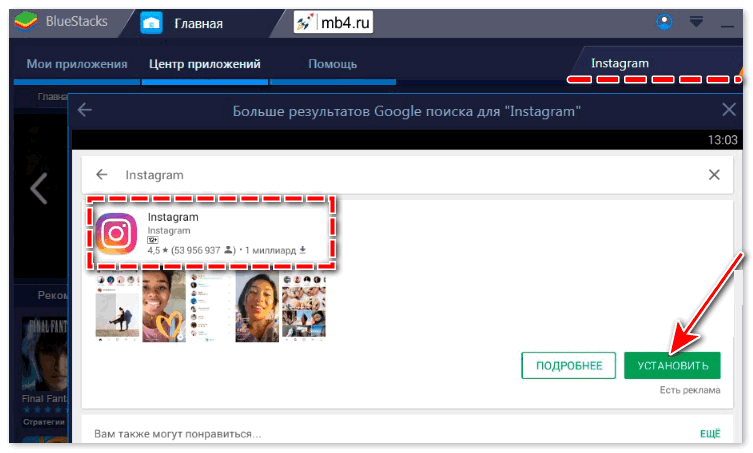
- Как только нажата кнопка установки, Instagram для ПК будет загружен и установлен автоматически на ноут. Через несколько минут приложение будет готово к использованию с компьютера.
Это всё, что нужно сделать, чтобы скачать настольную версию Инстаграм на ноутбук.
Описание Инстаграм
Instagram – одно из самых популярных мобильных приложений для обмена фотографиями и видео. Это новый способ обмена контентом с интернет-сайтов в социальных сетях, отличный способ встретить новых друзей.
Сервис предназначен для использования только на смартфоне. Разработчики пока что не создали интерфейс для ноутбука.
Сервис в настоящее время насчитывает 100 миллионов активных пользователей с 40 миллионами фотографий, загружаемых и распространяемых каждый день. Это быстрый, красивый и интересный способ поделиться своей жизнью с друзьями и семьёй, интересная возможность увидеть мир, не покидая собственного дома.
Инстаграм на ноутбук развивает художественные способности, улучшает навыки фотографии, упрощает общение с людьми, увеличивает список друзей, расширяет профессиональная сеть.
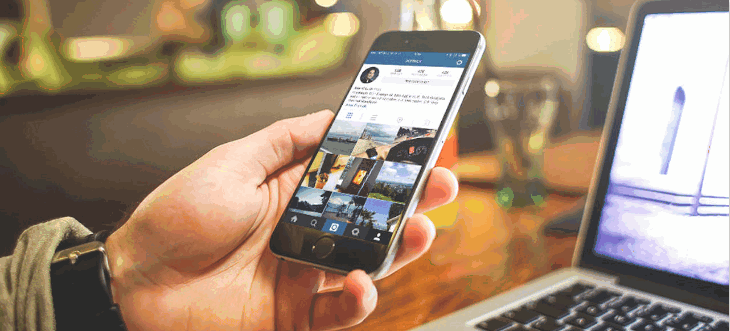
Пользователи могут делать снимки личного характера (собственный портрет, пейзаж, еда и т.д.), а также для бизнеса распространять фото услуг или продуктов. Это позволяет затронуть большую аудиторию, познакомить со своим предложением новых потенциальных клиентов. Современные бизнесмены значительно повышают свою прибыль, используя этот простой, но в то же время удобный бизнес-инструмент.
Опубликованные фото- и видеофайлы остаются на странице пользователя до тех пор, пока он не решит их удалить
Есть несколько приложений для фотографий, которые позволяют не только автоматически загружать фото на сайт, но и предварительно их редактировать, ретушировать, добавлять текст и т.д. Можно отмечать на снимке друзей, родственников. Это будет удобнее делать, если установить Инстаграм на ноутбук.
Профиль Instagram можно связать с другими социальными сетями – Facebook, Twitter, Tumblr и т.д.
Возможности приложения на ПК
Интерфейс
Что представляет собой новый, недавно поменявшийся, интерфейс Instagram? Пять разделов, навигация по которым осуществляется панелями в нижней части экрана. Первый раздел — «Лента Новостей», в которой пользователь может посмотреть фотографии других людей, оценить их, оставить комментарии, а также насладится просмотром Stories.
Второй раздел — поиск. В нем вы можете найти фотографии по хештегам, а также аккаунты. С недавним обновлением появилась возможность просматривать релевантные фотографии, истории и прямые эфиры (еще одно нововведение в социальной сети).
Третий раздел — публикация. В нем совершается съемка или добавление из галереи новых фото и видео, их обработка, обрезка, цветокоррекция. Последний этап — добавление хештегов, репост работы в другие социальные сети, описание публикации и тому подобное.
Четвертый раздел — уведомления. Здесь все просто — информация об оценках и комментариях на ваших публикациях и о действиях пользователей, на которых вы подписаны.
Пятый раздел — просмотр и настройка профиля. Тут вы увидите публикации вашего аккаунта, а также сможете настроить описание профиля или редактировать изображения.
Stories и прямые эфиры
Помимо обычных фотографий, теперь в Инстаграм можно выкладывать так называемые «Истории». Разработчики социальной сети предлагают людям делиться моментами из повседневной жизни, исчезающими через сутки после их добавления в приложение.
С появлением Историй добавились и прямые эфиры. Именно это нововведение повысило скачивания instagram. Вечные неисправности и низкое качество трансляций в Periscope и так изрядно надоели пользователям, а с появлением хорошего и оптимизированного прямого эфира в инстаграме Periscope и вовсе стал бесполезным
Как установить Instagram на компьютер: 4 способа
У этой социальной сети есть один недостаток — делать публикации в ней можно только через мобильное приложение. Однако есть несколько способов для использования данного приложения на компьютере. Приступим!
Способ 1. Установка клиента с сайта RuInsta
Клиент RuInsta — оптимальный способ использования инстаграма на компьютере. Всего несколько кликов — и вы сможете отправлять фотографии друзьям, переписываться с ними, обсуждать новые крутые снимки и истории.
Загрузить установщик RuInsta вы можете с нашего сайта. Запустите его и, следуя всем инструкциям, установите клиент. Инсталляция проходит быстро — всего несколько секунд, и вы сможете пользоваться своей учетной записью социальной сети и делиться новыми фотоснимками!
Способ 2. Загрузка Instagram при помощи эмулятора
В этом способе мы расскажем о том, как установить Instagram для компьютера при помощи эмулятора BlueStacks. Это очень полезная программа, позволяющая загружать на компьютер любые Android приложения в несколько кликов — полезно и удобно.
Инструкция по установки BlueStacks:
- Загрузите установщик эмулятора.
- Откройте его и внимательно ознакомьтесь с прилагающейся инструкцией. После прочтения нажмите кнопку «Подтвердить».
- Выберите место на вашем компьютере, куда вы хотите поместить папку с файлами эмулятора. Выполняется это с помощью кнопки «Обзор».
- Выберите остальные параметры загрузки в следующих этапах.
- Ожидайте завершения инсталляции.
- Перезагрузите компьютер.
Инструкция по установки приложений:
- Запустите эмулятор.
- Авторизуйтесь при помощи профиля в Google +. Регистрация в нем осуществляется за пару кликов: нужно лишь ввести логин в виде адреса Gmail, пароль, затем осуществить повторный ввод пароля и по желанию добавить номер мобильного телефона и дополнительный адрес почты для защиты аккаунта.
- Найдите название приложения через поисковик и нажмите на иконку «Загрузить». Ожидайте окончания инсталляции. Поздравляем — вы скачали Instagram на компьютер.
Способ 3. Платное программное обеспечение
Еще один способ использования Instagram на ПК — платное ПО. Яркие примеры таких программ:
- Wingram. Удобное управление, плавная анимация, а также красивый интерфейс наряду с отличной оптимизацией — сразу видно, что разработчики не зря просят деньги за такую хорошую работу. Пользоваться инстаграмом на ПК становится все удобнее и удобнее.
- Instapic. Главный конкурент предыдущей программы. Тоже считается достойным, благодаря простоте использования и низкими системными требованиями. Рекомендуется к использованию!
- Instametrogram. Тоже интересный представитель платных клиентов. Имеет огромную клиентскую базу за счет хорошей репутации разработчиков и интересных нововведений, упрощающих сёрфинг в сети.
Способ 4. Сайты
Последний способ наиболее прост. Использовать Инст на ПК можно на различных сайтах — Webstagram и тому подобные. Единственный минус этого метода — на сайтах нет возможности выставлять фотографии, а лишь просматривать их и общаться с друзьями.
Способы установки приложения
Скачать Инстаграм на компьютер бесплатно можно несколькими способами:
- расширения для браузера. Mozilla, Google Chrome, Opera поддерживают приложения, работающие пока пользователь находится в сети;
- приложение для Windows Представлено официальным магазином операционной системы;
- эмуляторы мобильного устройства. Instagram устанавливается и работает также, как и утилита для смартфона.
Инстаграмм для компьютера прост в установке и пользовании. Установив любой из предложенных вариантов, пользователь может загружать фотографии, общаться в директе, писать комментарии, как и на мобильной версии.
Приложение для Windows 10
Приложение Instagram на компьютер от официального магазина Microsoft утилиту для десктопного доступа к социальной сети. Набор функциональных возможностей соответствует оригинальной программе. Пользователь может: делать снимки и публиковать, ставить отметки «Мне нравится», комментировать, редактировать профиль.
Чтобы установить Instagram на компьютер нужно:
- Открыть «Microsoft Store».
- Перейти в раздел «ТОП бесплатных приложений» или ввести название в строке поиска.

- Найти «Instagram», установить.
По окончанию загрузки на экране появится уведомление. Программу можно найти при помощи меню «Пуск». Открыв, ввести данные от аккаунта и пользоваться также, как и мобильной версии. Добавить фотографию доступно через значок камеры, в левом верхнем углу.
Для отправки снимков нужно предоставить доступ к камере и микрофону. В программе нельзя обновить историю, но можно опубликовать фото на страницу. Если владельцу аккаунта придет уведомление в социальной сети, то на экране компьютера появится сообщение.
Доступен директ в Инстаграме через компьютер, где пользователи могут просматривать последние сообщения от друзей, делиться исчезающими фотографиями. Утилита показывает, кто поставил отметку «Мне нравится», оставил комментарий, подписался.
Расширения для браузеров
Зайти в Instagram с компьютера можно через специальные утилиты, встроенные в браузер. Каталог приложений для Google Chrome, Mozilla, Opera содержит несколько аналогов мобильной версии.
- Мощная прокачка Инстаграм аккаунта
- Бесплатная накрутка подписчиков в Инстаграм
- Узнать сколько проводишь времени в Инстаграм
Подключиться к сети и получать уведомления можно через:
- Desktop for Instagram. Приложение, повторяющее внешний вид смартфона и обладающее такими же функциями, как официальное приложение. Пользователю также доступен директ Инстаграм на компьютер;
- Web for. Расширение, при помощи которого можно делиться публикациями, создавать Stories, переписываться с друзьями.

Чтобы войти в Инстаграм с компьютера и воспользоваться программой, следует:
- Нажать на «Настройки» (три точки сверху).
- Раздел «Дополнительные инструменты» — Расширения.

- В нижней части экрана найти «Открыть магазин».

- Ввести название приложения, установить.
- Разрешить доступ и работу утилиты
Оповещения появляются, когда браузер открыт: звуковое уведомление, значок рядом с ярлыком расширения. Дополнения бывают двух типов: предоставляющие полный доступ к функционалу социальной сети или отдельные возможности. Популярны расширения, позволяющие скачать фотографии и видеофайлы. (преимущественно в Mozilla).
Эмуляторы мобильных устройств
Использовать Инстаграм через компьютер можно через эмуляторы мобильных операционных систем. Это программы, которые создают образ смартфона и нацелены на использование приложений.
Устанавливая эмулятор, можно использовать все те же утилиты, что и на своем мобильном устройстве. Популярная программа Bluestacks проста в пользовании, представлена на русском языке.
Чтобы зайти в Инстаграмм онлайн с компьютера нужно:
- Скачать на официальном сайте Bluestacks последнюю версию.
- Установить, подключить личный профиль Google Play.

- Открыть каталог приложений и выбрать требуемую социальную сеть

Осуществить в Instagram вход с компьютера следует через существующий аккаунт. Приложение появится на экране эмулятора, повторяя оригинальную версию. Пользователю доступны все функции, возможность загрузки фотографий и видео.
Добавить фотоснимки через Bluestacks (старая версия) в социальную сеть можно таким способом:
- Скачать ES: Проводник на эмулятор.
- Переместить требуемые изображения в папку компьютера C:Program:\Data\BlueStacks\User\DataShared\Folder.
- Открыть установленное приложение, найти папки bstFolder и вложенную с таким же названием.
- Скопировать фотографии при помощи длительного нажатия на левую клавишу мышки.
- Переместить файлы в Локальное хранилище – sdcard – DCIM.
- Открыть Инстаграм, выбрать публикацию при помощи ES: Проводник.
- Выбрать изображения и опубликовать.
Импортирование стандартным методом:
- Перейти в Галерею Bluestack.

- Импортировать файлы: выбрать в открывшемся окне нужные снимки.

- Открыть приложение и опубликовать.
Скачать Instagram для компьютера
Используя эмулятор, выполнить Инстаграм вход с компьютера проще, ведь это перенос мобильных функций на стационарные устройства.
Несмотря на то, что Инстаграм был изначально разработан как сеть для загрузки фотографий, с ростом популярности существенно развились и функциональные возможности. С появлением Директа, общение с друзьями, раскрутка страницы и размещение фото для ограниченного круга друзей стало более простым занятием.
Несмотря на актуальность Direct, функция, как и сама социальная сеть, остается мобильной, что весьма неудобно для многих пользователей. Зайти в Директ в Инстаграме через компьютер все же остается возможным, главное знать, как это можно сделать. В отличие от ограничения функционала в браузерной версии, разработчики потрудились над выпуском адаптивного десктопного приложения, которое уже набирает популярность среди миллионов пользователей.
Общение в Инстаграм через компьютер

Благодаря постоянному развитию социальной сети, пользователи Instagram получили возможность общаться с другими людьми. Всего способов общения может быть несколько:
- через общий чат, который может состоять из 2-15 человек;
- личными сообщениями через ограниченный чат с двумя людьми, стоит упомянуть, что вы можете написать абсолютно любому человеку в Инстаграм;
- с помощью комментариев к постам других пользователей.
К огромному сожалению многих, такие способы общения доступны только через приложение. Естественно, способы расширения функций через браузер дадут вам дополнительные возможности, но на Direct они не распространяются. Исходя из этого, вопрос как открыть Директ в Инстаграме на компьютере по-прежнему остается актуальным. Действительно, сейчас существует несколько способов открыть свой профиль на ПК со всеми функциями.
Также не стоит забывать и о возможности комментариев. Если для вас переписываться в комментариях к публикации остается преимущественным, то классические расширения функций браузера и официальный сайт легко дадут вам такую возможность. Если же наличие Direct на компьютере или ноутбуке является основной целью, рассмотрим варианты того, как написать в Директ Инстаграм с компьютера.
Самый простой способ запустить Директ на ПК
 Разработчики прислушались к пользователям, которые хотели использовать весь функционал любимой социальной сети через свои компьютеры и ноутбуки. Относительно недавно была анонсирована и выпущена программа Instagram для ПК пользователей. Вам достаточно лишь установить ее, войти через регистрационную форму и общаться с другими людьми.
Разработчики прислушались к пользователям, которые хотели использовать весь функционал любимой социальной сети через свои компьютеры и ноутбуки. Относительно недавно была анонсирована и выпущена программа Instagram для ПК пользователей. Вам достаточно лишь установить ее, войти через регистрационную форму и общаться с другими людьми.
Скачать приложение можно абсолютно бесплатно, но стоит понимать, что оно достаточно «сырое», сравнительно с мобильной версией. Существует ряд проблем и ошибок, которые регулярно устраняются разработчиками. Также есть серьезное ограничение — установить программу Инста с функцией Директа можно только на ПК и ноутбуки с операционной системой минимум Windows 8. То есть, возможность скачать и установить Instagram приложение можно при версии ОС Windows 8/8.1/10 и выше.
Программа не адаптирована под более ранние операционные системы, что может оказаться затруднительным для некоторых пользователей. Даже, несмотря на достаточно большую аудиторию пользователей с Windows 7 и ниже, адаптация и поддержка ПО для ОС ниже восьмерки не предусматривается и в будущем.
Мы рассмотрели самый простой способ того, как читать Инстаграм Директ с помощью компьютера онлайн. Способов написать сообщение через программу для Виндовс всего две: непосредственно через страницу пользователя или через меню Direct. Иконки сервиса адаптированы под ПК, но не отличаются от мобильной версии, поэтому вы легко разберетесь с управлением.
Как открыть сообщения Инсты на Windows 7 и ниже
 Для владельцев компьютеров или ноутбуков на операционной системе Виндовс серии младше восьмерки, дела по общению с друзьями через Инсту обстоят немного хуже. Такие популярные плагины для браузеров вам не помогут, хотя разработчики регулярно совершенствуют функционал официальной страницы, поэтому есть возможность того, что версия обновления с сообщениями не заставит себя ждать.
Для владельцев компьютеров или ноутбуков на операционной системе Виндовс серии младше восьмерки, дела по общению с друзьями через Инсту обстоят немного хуже. Такие популярные плагины для браузеров вам не помогут, хотя разработчики регулярно совершенствуют функционал официальной страницы, поэтому есть возможность того, что версия обновления с сообщениями не заставит себя ждать.
Сегодня же, ответ на вопрос о том, как посмотреть Директ в Инстаграме с компьютера на Windows 7 и ниже, есть. Единственный способом установить программу на ПК — загрузить эмулятор мобильной операционной системы. В целом эмулятор весьма популярен для тех, у кого основная работа происходит непосредственно через телефон. Часто необходимость использования эмуляторов возникает у владельцев аккаунта для бизнеса или публичных лиц.
Чтобы продвижение страницы Instagram было максимально простым и доступным и с ПК вам потребуется выполнить несколько простых действий:
- Найти в сети и загрузить эмулятор. Поиски оболочки операционной системы не составит труда, так как в сети их достаточно много и по функционалу они абсолютно одинаковы.
- Установить программу на свой компьютер.
- В открывшемся окне необходимо найти PlayMarket или GooglePlay (в зависимости от версии эмулятора). Через встроенный установщик потребует установить мобильную версию Инстаграм.
- Послу установки приложения для социальной сети необходимо войти на свою страницу, используя логин и пароль.
- Теперь вы можете использовать все функции мобильной версии Инсты, включая сторис, загрузку фото и Директ.
Через эмулятор не возникнет проблем с использованием программы, так как она на 100% аналогична мобильной версии. По сути, это и будет мобильное приложение, которое посредством оболочки операционной системы удалось разместить на экране вашего компьютера.
Как вести Инстаграм с компьютера
Инстаграм — уникальная социальная сеть, быстро набравшая популярность и большую активную аудиторию среди активных пользователей, в ней отсутствуют стены как в других соц. сетях, сообщества и другие привычные нам функции.
В Инстаграм присутствует ограничение, относящееся к публикации контента:
Ранее в Инстаграм, в одной публикации можно было загружать только по одному фото и видео в свой аккаунт, сейчас сделали возможность загружать по сразу серию фоток и видео в одной публикации, что очень удобно.
Отсутствует возможность выкладывать сразу большое количество публикаций, одну за другой, за это приложение автоматически временно блокирует профиль.
Любые фото и видео во время блокировки удаляются из профиля, при попытке их загрузить. Ограничение придумано разработчиками для защиты от спама и ботов.
Поэтому лучше всего загружать фотографии с небольшим перерывом во времени, например, загрузить несколько фотографий подряд, затем подождать 1-2 часа и выложить еще несколько фоток, это рекомендую делать, когда необходимо опубликовать много фотографий или видео в свой профиль.
Инстаграм через компьютер программа Gramblr
Свежую версию программы для работы с инстаграм прямо на компьютере, можно скачать с официального сайта разработчиков — Gramblr.com
На сайте выберите кнопку для скачивания с вашей операционной системой, скачать можно для Windows и Mac OS, нажмите на нее и сразу начнется скачивание архива с программой.
Архив будет в формате .zip и его необходимо распаковать на компьютере, на Windows распаковать можно программой WinRAR.
СКАЧАТЬ ПРОГРАММУ
После распаковки архива, нужно запустить программу. Для этого два раза щелкаем по файлу с названием «gramblr».
Программу нельзя установить на компьютер, она запускается напрямую из файла. Для удобства можно сделать ярлык файла «gramblr» и разместить его на рабочем столе.
√ Рекомендую прочитать статью «Самые востребованные профессии в Интернет»
Регистрация в сервисе Gramblr
Как только программа запустится, вам откроется анкета, которую необходимо заполнить чтобы начать ею пользоваться, то есть, загрузить фото и видео в инстаграм.
Если вы не создавали профиль ранее, то кликните по кнопке «Sign up» (регистрация), заполните все поля: email, пароль и данные авторизации в инстаграм.
Работа с программой
Программа Gramblr очень проста в использовании. Чтобы загрузить публикацию, нажмите на кнопку «Upload Now».
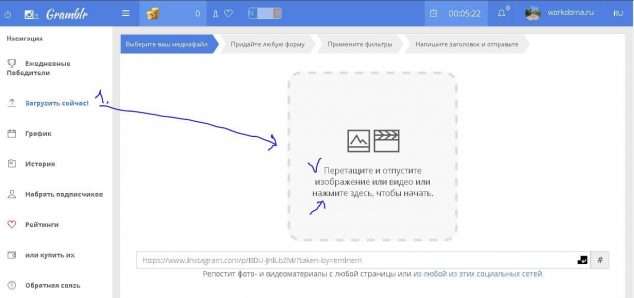
Далее публикация фото и видео делается по шагам:
- Выбираем, что будем публиковать: фото или видео. Кликаем на кнопку загрузки и выбираем файл на компьютере.
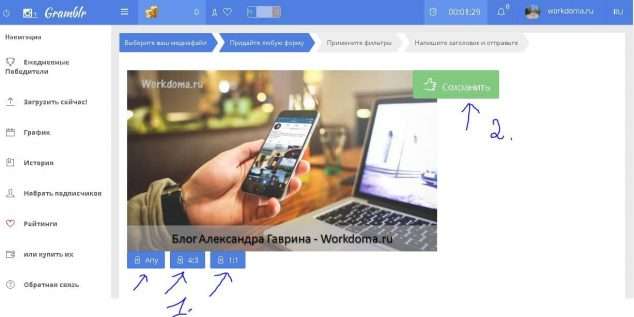
- Корректируем размер фотографии или клипа, после этого сохраняем настройки публикации, кликнув на «Save».
- Накладываем фильтры на фото (для видео такой возможности в программе нет). Кнопка Motion создает эффект приближения, для просмотра и применения фильтров нажимаем на «Filters», после чего выберите необходимый фильтр, который вы хотите наложить на фото.
- После коррекции, сохраните, нажав «Готово!». Переходим к публикации, кнопка «Continue».

- В четвертом шаге необходимо задать описание, теги и время, когда фото должно быть опубликовано. Делать это не обязательно, опубликовать можно сразу, но использование тегов и описания позволяют привлечь внимание к публикации у пользователей социальной сети.
В Инстаграм есть поиск и по словам и тегам пользователи находят интересующие их фото или видео, оставляют лайки и подписываются на профиль. При том, результат видно в первые секунды после публикации, аудитория в Инстаграм очень активна.
√ Рекомендую прочитать мою статью — «Работа Дома или Успешный Старт в Удаленной Работе»
В первой строчке задаем описание и теги, можно добавить смайлики нажав на иконку со смайлом. Далее задаем время публикации «some other time», если необходимо опубликовать сразу, выбираем пункт «immediately».
Время публикации удобно использовать, если вы хотите загрузить серию фото/видео и избежать блокировки аккаунта.

- В этом шаге начинаем загрузку публикуемого контента, нажимаем «Send». Программа в ответ выдаст сообщение «Upload Complete» если публикация была сделана без заданного времени — мгновенно, или запланированная публикация — «Upload Scheduled».
- В программе также есть таймер, который считает время во время серии публикаций, сколько осталось часов/минут до следующей автоматической загрузки.
Список запланированных по времени фото или видео можно увидеть в разделе «Schedule», здесь же отредактировать описание или отменить операцию до публикации.
√ Рекомендую прочитать мою статью: Как Записать Видео с Экрана (Компьютера) Бесплатно
Итог
Gramblr — отличная программа, решающая вопрос, как настроить инстаграм для компьютера, при отсутствии мобильного устройства или неудобства его использования (файлы на компьютере или нужно запланировать время для серии публикаций).
Посмотрите видео инструкцию как настроить инстаграм для компьютера!
Приглашаю заглянуть и подписаться на мой инстаграм!
Как установить Инстаграм на ПК при помощи BlueStacks
Способ подходит для любой версии Windows. Если вам нравится именно телефонное приложение и вы хотите использовать точно такой же Инстаграм на компьютере, тогда качайте установочный файл Инстаграм для Андроид и эмулятор Андроид — BlueStacks. Далее с его помощью будем эмулировать на ПК мобильную ось. Не пугайтесь, это только звучит сложно.
Подробнее о BlueStacks
BlueStacks – эмулятор, позволяющий запускать Андроид-приложения на компьютере. BlueStacks не требователен к системным ресурсам и на большинстве компьютеров (если только они не совсем древние) работает корректно.

В него уже встроены несколько популярных программ и игр для Андроид-устройств, такие как Angry Birds, Twitter, YouTube. Также в нем есть магазин приложений Google Play, который и поможет нам скачать Instagram на компьютер.
Как установить эмулятор BlueStacks и работать с ним

Установка этой программы не вызовет трудностей даже у неопытных пользователей. Просто нажимайте «Далее» (Continue), вот и всё. Вся установка займет пару минут, а по её завершении на вашем рабочем столе появятся 2 ярлыка:

- ярлык для запуска приложения;
- ссылка на папку с приложениями, которые вы будете запускать через эмулятор, в данную папку поместите скачанный установочный файл.
Установка завершена, можно переходить к работе с приложением. Запустите его, кликнув на первый ярлык (Start BlueStacks). Перед вами появится окно с Андроид-интерфейсом.

И все дальнейшие действия будут производиться как будто на Андроиде, поэтому нам понадобится аккаунт в Google Play. Добавьте его в приложение, выбрав в Настройках пункт «Аккаунт», а в нем – «Добавить аккаунт».
Установка Инстаграм в BlueStacks
Скачайте Instagram в Google Play, найдя его в поиске, как это делается с обычного мобильного устройства, и запустите скачанный установочный файл Инстаграм.

Instagram на компьютере — какие требования

Официальная версия Instagram на русском языке для компьютера разработана для операционной системы Windows 10, пользователи этой версии могут без проблем установить приложение на ноутбук или ПК стандартным способом через магазин.
Внимание! Полная версия на компьютер может быть установлена только при наличии лицензионной версии Windows 10
Само приложение занимает совсем немного места на жестком диске и никак не влияет на работоспособность системы. Любой современный ПК имеет достаточно ресурсов как для установки программного обеспечения, так и для хранения значительного массива медиафайлов.

Обычно пользователи устанавливают Инстаграм на компьютер для облегчения процесса написания развернутых комментариев к постам и для возможности сохранения на комп большого количества фото и видео файлов.
Способ 1: через веб версию сайта
Даже если пользователь не перешел на новую версию Windows, он может пользоваться социальной сетью с помощью официального сайта приложения www.instagram.com.
При первом запуске приложения с сайта требуется пройти авторизацию. Это можно сделать двумя способами:
- ввести логин и пароль к учетной записи;
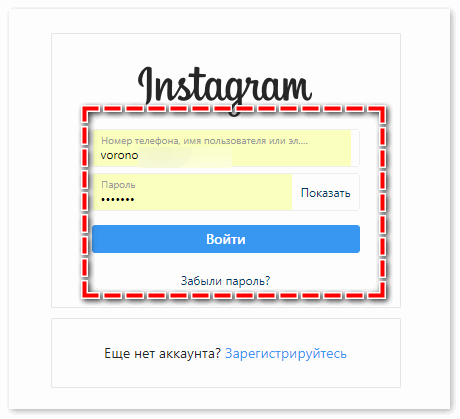
- зайти через Facebook.
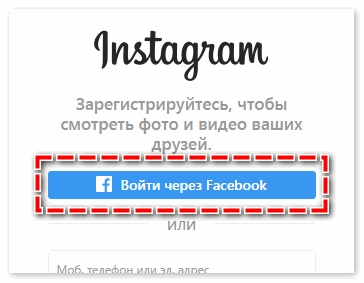
Интерфейс компьютерной версии аналогичен мобильной, но функционал у них различается. При входе через сайт пользователь имеет возможность:
- комментировать посты и ставить лайки;
- просматривать ленту, которая открывается сразу после загрузки так же, как и в мобильной версии;
- изменять данные личного профиля;
- сохранять понравившиеся фотографии с помощью правой кнопки мыши или другими способами;
- подписываться на интересующих пользователей, отменять подписки, отправлять в бан.
Войти в Инстаграмм с ПК
Интернет-версия ограничивает пользователя в добавлении новых публикаций, создании сториз и применении Direct. Ограничения понятны по количеству иконок на главной странице.
Способ 2: с помощью эмулятора Bluestacks
Другой способ загрузки социальной сети на ПК заключается в использовании программ-эмуляторов. Скачать Инстаграм на компьютер позволяет популярный эмулятор для Андроид — Bluestacks, который имеет версию и для компов на базе Mac.
Процесс установки эмулятора включает несколько этапов:
- Загрузить Bluestacks с официального сайта или через торрент, при выборе установщика обратить внимание на операционную систему;
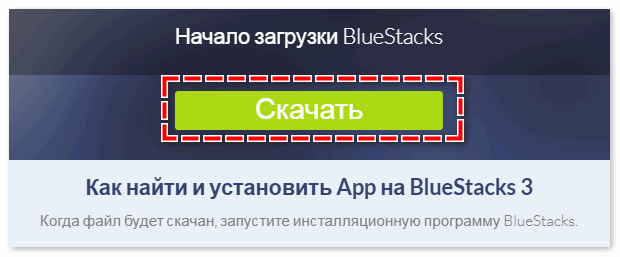
- Запустить файл установки и подтвердить действия согласно указаниям;
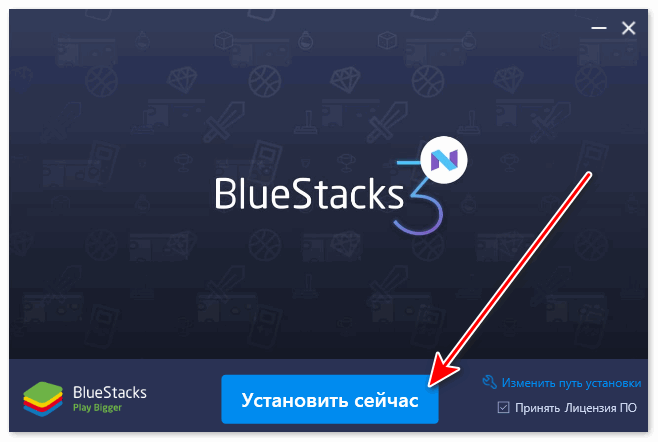
- После окончания запустить эмулятор через Пуск или ярлык на рабочем столе.
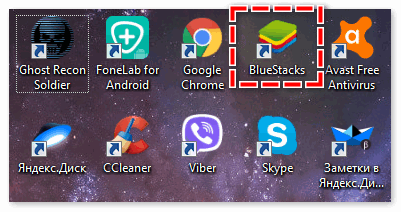
- Найти иконку Инстаграма среди возможных приложений, запускаемых через эмулятор, если значка нет на первом экране, найти его через форму поиска;
- Выбрать источник установочного пакета, лучше указывать Google Play;
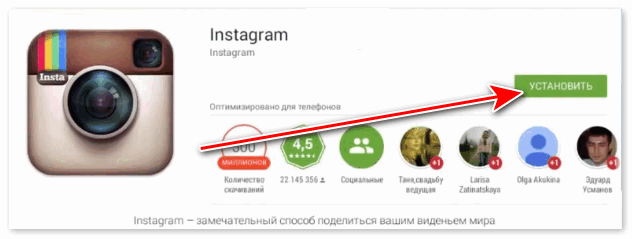
- Кликнуть на кнопку загрузки.
После окончания загрузки и успешной установки на рабочем столе появится папка Apps, в которой будет присутствовать иконка Инстаграм
После того, как пользователю удастся скачать Инсту на комп, при первом запуске приложение потребует авторизацию или создание аккаунта. Если учетная запись в Инстаграме уже имеется, нужно просто ввести логин и пароль.
Другие способы установки
Решая проблему, можно ли установить Инстаграм на компьютер, стоит обратить внимание и на другие программы-эмуляторы, например, Nox или Genymotion Shell. Обе программы имеют тот же функционал, что и BlueStacks, и многие пользователи предпочитают их более популярному BlueStacks из-за стабильной и быстрой работы и отсутствия глюков при установке.
Основные функции Instagram

После установки Инстаграма на компьютер с помощью виртуальной машины, его функционал будет аналогичен мобильной версии. Пользователь сможет совершать все стандартные действия:
- делать неограниченное количество публикаций;
- комментировать посты других пользователей;
- выставлять фотографии с компьютера, имея возможность обработки их в Фотошопе или другом графическом редакторе;
- активно использовать хэштеги.
Также эмуляторы позволяют администрировать с помощью компьютера несколько Инстаграм-аккаунтов и устанавливать приложение на Windows Phone.
Итак, скачать приложение Инстаграм на компьютер можно несколькими способами, но для того, чтобы использовать все опции социальной сети, предпочтительнее применять виртуальные машины.
